เมื่อใช้งาน iPhone ไปสักระยะหนึ่ง คุณเคยรู้สึกไหมว่า iPhone ของคุณทำงานช้าลงกว่าเดิม? สาเหตุนี้เกิดจากหลายปัจจัย เช่น การใช้งานพื้นที่จัดเก็บข้อมูลมากเกินไป แอปที่ทำงานเบื้องหลัง หรือการที่ iOS เวอร์ชันเก่าไม่ได้รับการอัปเดต ซึ่งทั้งหมดนี้สามารถส่งผลต่อประสิทธิภาพของเครื่องได้
ในบทความนี้ เราจะพาคุณไปดูสาเหตุที่แท้จริงว่าทำไม iPhone ช้า และจะมีวิธีแก้ไขง่าย ๆ ที่คุณสามารถทำได้เอง เพื่อให้ iPhone ของคุณกลับมาใช้งานได้อย่างลื่นไหลเหมือนใหม่อีกครั้ง!

สารบัญ [ขยาย]
- ส่วนที่ 1: สาเหตุที่ทำให้ไอโฟนเครื่องช้าหรือเครื่องค้าง
- ส่วนที่ 2: 10 วิธีแก้ไอโฟนช้าหรือค้างได้ง่าย ๆ
- 2.1 รีสตาร์ท iPhone
- 2.2 ปิดแอปฯที่ทำงานในพื้นหลัง
- 2.3 ลดความโปร่งใสของหน้าจอ
- 2.4 ลดการใช้เอฟเฟกต์เคลื่อนไหว
- 2.5 ปิดการใช้งาน "ฮอตสปอตส่วนบุคคล"
- 2.6 ปิดบริการระบุตำแหน่งของแอปบางอย่าง
- 2.7 ปิดดาวน์โหลดอัตโนมัติจาก "App Store"
- 2.8 ล้าง Cache ใน Safari
- 2.9 ทำความสะอาดพื้นที่เก็บข้อมูล iPhone
- 2.10 อัปเกรดเวอร์ชัน iOS
- ส่วนที่ 2: แก้ไขปัญหาระบบ iOS ที่ทำให้ iPhone ช้า

สาเหตุที่ทำให้ไอโฟนเครื่องช้าหรือเครื่องค้าง
เมื่อไอโฟนเครื่องช้า จะเริ่มมีการตอบสนองช้าหรือทำงานไม่ลื่นไหล อาจเกิดจากหลายสาเหตุ ดังนี้
-
การอัปเดตระบบ iOS: การอัปเดต iOS ใหม่ ๆ อาจทำให้ iPhone เกิดปัญหาความเข้ากันได้กับซอฟต์แวร์บางตัว ซึ่งส่งผลต่อประสิทธิภาพของเครื่อง ทำให้ไอโฟนช้านั่นเอง
-
พื้นที่จัดเก็บไม่เพียงพอ: เมื่อพื้นที่จัดเก็บข้อมูลบน iPhone ใกล้เต็ม ระบบไอโฟนเริ่มทำงานช้าลงเนื่องจากไม่สามารถจัดการข้อมูลได้อย่างมีประสิทธิภาพ
-
แอปพลิเคชันที่ทำงานในพื้นหลัง: การเปิดใช้งานแอปพลิเคชันจำนวนมากในพื้นหลังจะทำให้ระบบใช้ทรัพยากรเครื่องมากขึ้น ส่งผลให้เครื่องไอโฟนช้าลง
-
ข้อผิดพลาดของระบบ: บางครั้งข้อผิดพลาดจะส่งผลให้ iPhone ตอบสนองช้ากว่าปกติ
-
การเก็บข้อมูลมากเกินไป: การจัดเก็บภาพถ่าย วิดีโอ หรือไฟล์ต่าง ๆ จำนวนมาก จะเพิ่มภาระให้ระบบและทำให้เครื่องไอโฟนช้ามาก
-
ฮาร์ดแวร์ล้าสมัย: iPhone รุ่นเก่าอาจไม่สามารถทำงานร่วมกับซอฟต์แวร์เวอร์ชันใหม่ ๆ ได้อย่างเต็มประสิทธิภาพ เช่น ไอโฟน 11 ช้า หรือ ไอโฟนสิบช้ามาก เป็นต้น
-
ปัญหาเครือข่าย: การเชื่อมต่ออินเทอร์เน็ตที่ไม่เสถียร จะส่งผลต่อการใช้งานแอปบางประเภท ทำให้เครื่องตอบสนองช้าลง
10 วิธีแก้ไอโฟนช้าหรือค้างได้ง่าย ๆ
หากคุณประสบปัญหา iPhone ช้าหรือเครื่องค้าง นี่คือ 10 วิธีแก้ปัญหาไอโฟนช้าที่คุณแก้ไขได้เอง ดังนี้
1 รีสตาร์ท iPhone
เมื่อเครื่องโทรศัพท์ช้า iPhone การรีสตาร์ทจะช่วยรีเฟรชระบบและปิดแอปพลิเคชันที่อาจทำงานผิดปกติ เพราะการทำงานผิดปกติของแอปบางตัวอาจทำให้เครื่องหน่วงได้
ขั้นตอนที่ 1: กดปุ่ม "Power" ด้านข้างค้างไว้จนเห็น "เลื่อนเพื่อปิด"
ขั้นตอนที่ 2: ปัดที่แถบเพื่อปิดเครื่อง
ขั้นตอนที่ 3: รอ 10 วินาที แล้วกดปุ่ม "Power" ค้างไว้จนโลโก้ Apple ปรากฏขึ้น
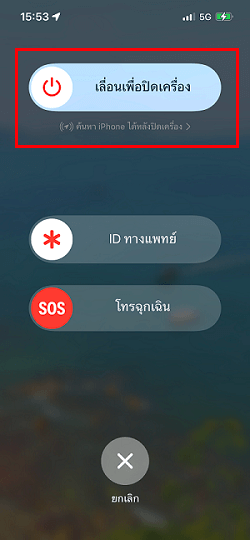
2 ปิดแอปฯที่ทำงานในพื้นหลัง
แอปพลิเคชันที่เปิดค้างไว้ในพื้นหลังอาจทำให้เครื่องใช้ทรัพยากรมากเกินไป และทำให้เครื่อง iPhone ช้าลง แม้คุณจะไม่ได้ใช้แอปเหล่านั้น การปิดแอปที่ไม่จำเป็นจะช่วยเพิ่มประสิทธิภาพการทำงานของเครื่อง
ขั้นตอนที่ 1: ดับเบิ้ลคลิกปุ่ม Home (หรือปัดหน้าจอด้านล่างขึ้นบนสำหรับรุ่นที่ไม่มีปุ่ม Home)
ขั้นตอนที่ 2: ปัดแอปที่ไม่ต้องการใช้งานขึ้นไปเพื่อปิด
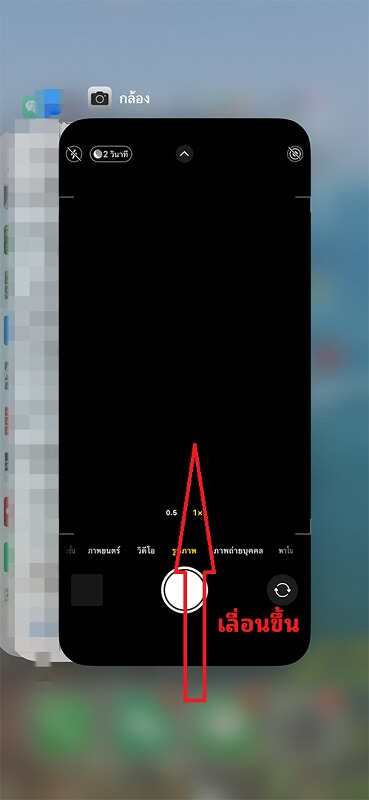
3 ลดความโปร่งใสของหน้าจอ
ไอโฟนช้าอาจเกิดจากความโปร่งใสของ UI บางครั้งอาจทำให้ iPhone ช้าลง เพราะการใช้กราฟิกและเอฟเฟกต์ต้องใช้การประมวลผลมากขึ้นขั้นตอนที่ 1: ไปที่ "การตั้งค่า" > "การช่วยการเข้าถึง" > "จอภาพและขนาดข้อความ"
ขั้นตอนที่ 2: เปิด "ลดความโปร่งใส"
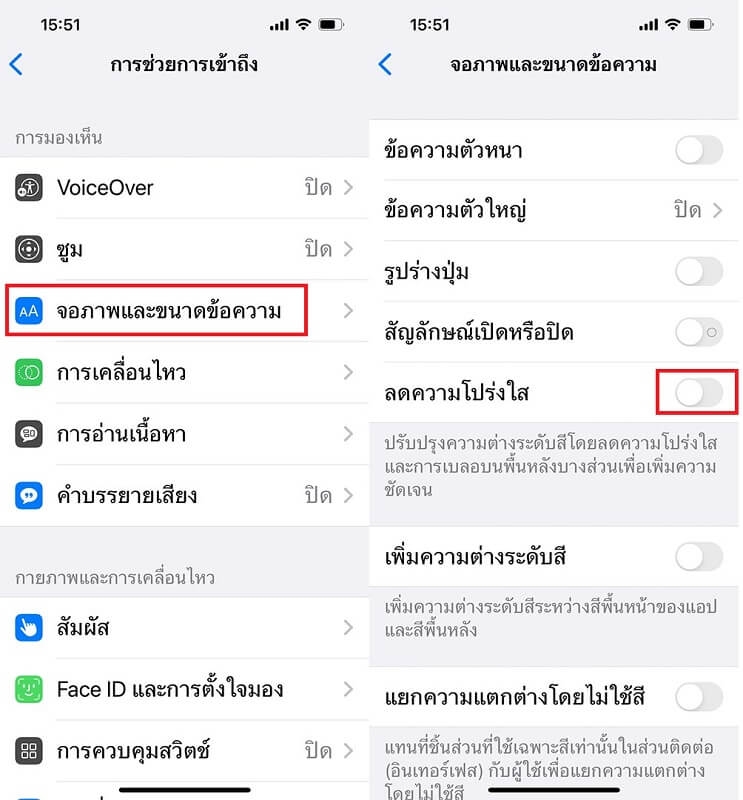
ถึงแม้การลดความโปร่งใสจะทำให้หน้าจอมีลักษณะแตกต่างไปจากเดิม แต่จะช่วยลดภาระการทำงานของเครื่องได้ดี
4 ลดการใช้เอฟเฟกต์เคลื่อนไหว
เอฟเฟกต์การเคลื่อนไหวใน iOS เช่น การซูมเข้าออกของหน้าจอและไอคอนต่าง ๆ อาจทำให้เครื่องทำงานช้าลง ซึ่งการลดการเคลื่อนไหวของ UI จะช่วยให้เครื่องทำงานได้เร็วขึ้น
ขั้นตอนที่ 1: ไปที่ "การตั้งค่า" > "การช่วยการเข้าถึง" > "การเคลื่อนไหว"
ขั้นตอนที่ 2: เปิด "ลดการเคลื่อนไหว"
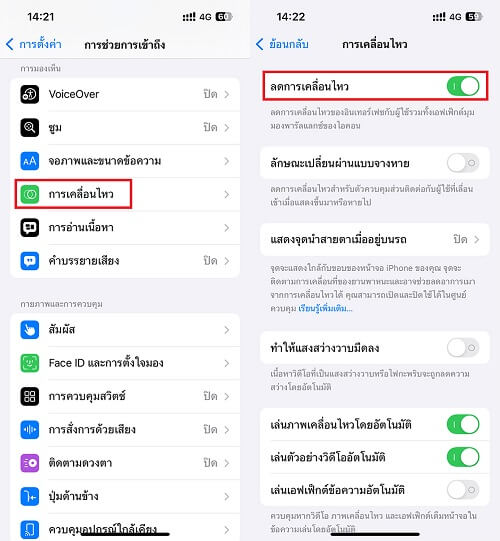
เมื่อปิดการใช้เอฟเฟกต์การเคลื่อนไหวแล้ว คุณจะสังเกตเห็นว่าเครื่องทำงานได้ลื่นไหลมากขึ้น
5 ปิดการใช้งาน "ฮอตสปอตส่วนบุคคล"
ฟีเจอร์ Personal Hotspot ที่เปิดใช้งานอาจทำให้เครื่องใช้พลังงานมากเกินไปและทำงานช้าลง รวมถึงยังเป็นสาเหตุที่ทำให้ iPhone ชาร์จช้าอีกเช่นกัน
ขั้นตอนที่ 1: ไปที่ "การตั้งค่า" > "เซลลูลาร์" > "ฮอตสปอตส่วนบุคคล"
ขั้นตอนที่ 2: ปิด "อนุญาตให้ผู้อื่นเข้าร่วม"
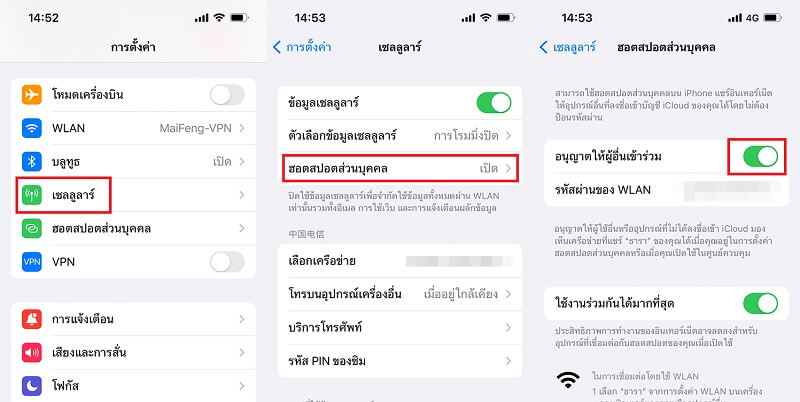
6 ปิดบริการระบุตำแหน่งของแอปบางอย่าง
การใช้บริการระบุตำแหน่งของแอปหลายตัวพร้อมกันจะทำให้เครื่องไอโฟนช้าลง ลองปิดแอปที่ไม่จำเป็นดังนี้
ขั้นตอนที่ 1: ไปที่ "การตั้งค่า" > "ความเป็นส่วนตัว" > "บริการระบุตำแหน่ง"
ขั้นตอนที่ 2: เลือก "ปิดบริการระบุตำแหน่ง" สำหรับแอปที่ไม่ต้องการใช้ตำแหน่ง
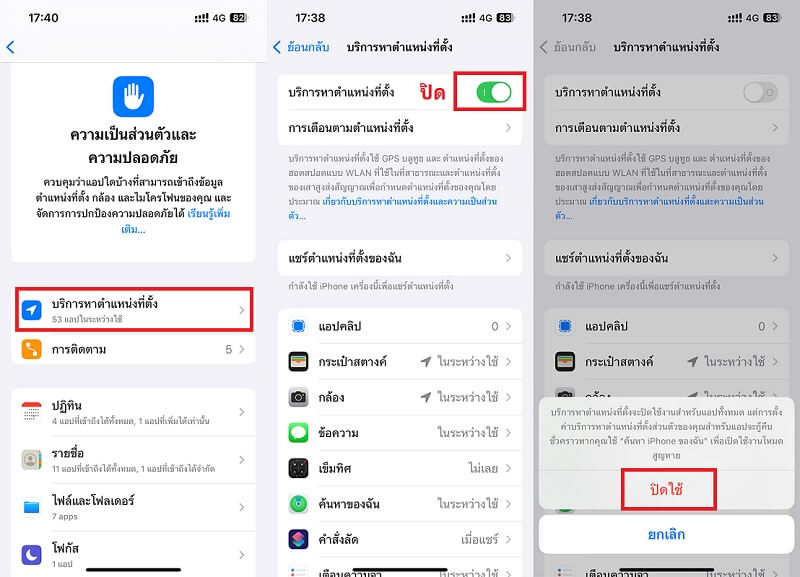
7 ปิดดาวน์โหลดอัตโนมัติจาก "App Store"
หากคุณเปิดใช้งานการดาวน์โหลดอัตโนมัติสำหรับแอปและการอัปเดตจาก App Store อาจทำให้ iPhone ช้าลง
ขั้นตอนที่ 1: ไปที่ "การตั้งค่า" > "App Store"
ขั้นตอนที่ 2: ปิดทุกตัวเลือกใน "รายการดาวน์โหลดอัตโนมัติ"
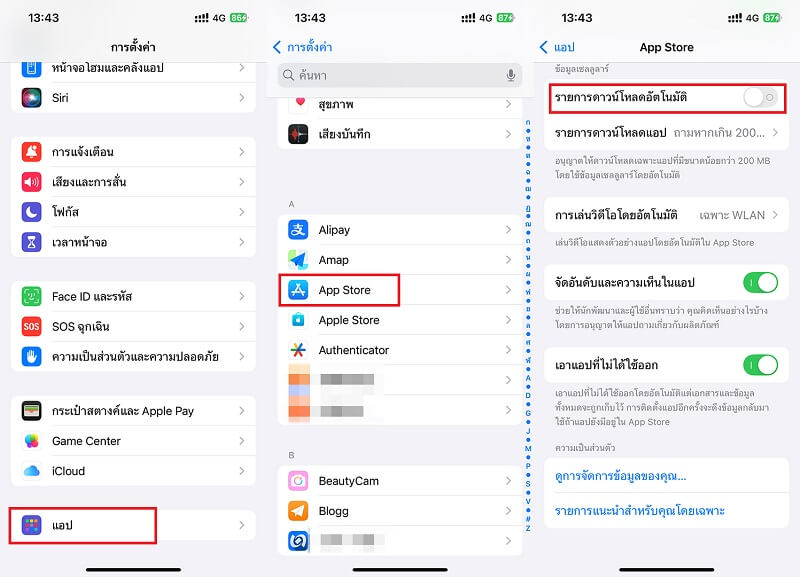
8 ล้าง Cache ใน Safari
การสะสมแคชใน Safari จะทำให้พื้นที่เก็บข้อมูลเต็มและอาจทำให้ไอโฟนเริ่มช้า
ขั้นตอนที่ 1: ไปที่ "การตั้งค่า" > "Safari"
ขั้นตอนที่ 2: กดเลือก "ล้างประวัติและข้อมูลเว็บไซต์"
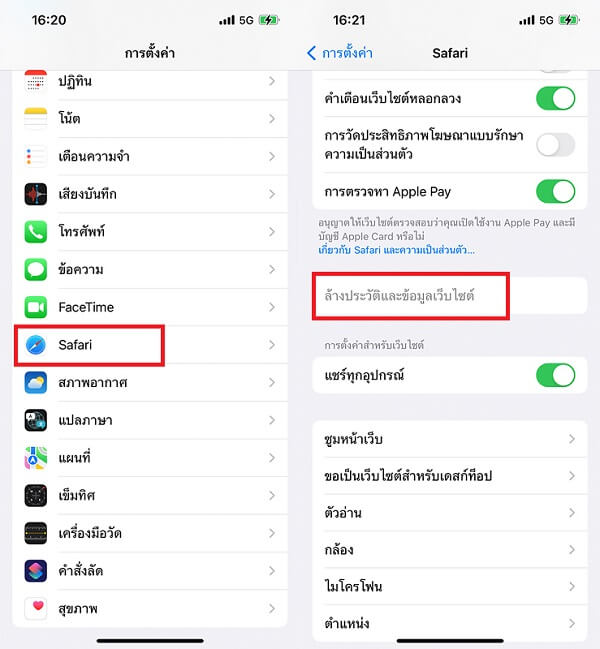
9 ทำความสะอาดพื้นที่เก็บข้อมูล iPhone
เมื่อพื้นที่จัดเก็บข้อมูลใกล้เต็ม iPhone จะทำงานช้าลงเนื่องจากระบบไม่สามารถจัดการข้อมูลได้อย่างมีประสิทธิภาพ การลบแอปหรือไฟล์ที่ไม่จำเป็นจะช่วยให้ iPhone ทำงานไหลลื่นยิ่งขึ้น
💡 วิธีที่ 1: ล้างพื้นที่เก็บข้อมูล iPhone ผ่านการตั้งค่า iPhone
ขั้นตอนที่ 1: ไปที่ "การตั้งค่า" > "ทั่วไป" > "พื้นที่จัดเก็บข้อมูล iPhone"
ขั้นตอนที่ 2: กดลบแอปที่ไม่จำเป็นหรือไฟล์ที่ไม่ได้ใช้งาน จากนั้นกด "ลบ" เพื่อยืนยัน

💡 วิธีที่ 2: เครื่องมือทำความสะอาด iPhone เพียงคลิกเดียว
Umate Pro เป็นเครื่องมือที่ช่วยในการทำความสะอาด iPhone ด้วยคลิกเดียว ช่วยเพิ่มพื้นที่เก็บข้อมูลและลบไฟล์ที่ไม่จำเป็นได้อย่างมีประสิทธิภาพ ซึ่งมีคุณสมบัติที่โดดเด่นดังนี้
คุณสมบัติของ Umate Pro:
-
ล้างพื้นที่คลิกเดียว สามารถลบไฟล์ขยะ, แคช และไฟล์ที่ไม่จำเป็นได้ทั้งหมด
-
ลบข้อมูลใน iPhone อย่างถาวร เช่น WhatsApp, WeChat, LINE ป้องกันความเป็นส่วนตัวได้เป็นอย่างดี
-
สามารถลบข้อมูลใน iPhone ให้ไม่สามารถกู้คืนได้ เหมาะสำหรับการขายหรือมอบให้ผู้อื่น
-
เป็นที่ชื่นชอบของผู้ใช้และได้รับการแนะนำโดยบรรณาธิการของเว็บไซต์ต่างๆ เช่น macworld.co.uk ,Makeuseof.com, Cultofmac.com ฯลฯ
▼ วิธีใช้งาน Umate Pro เพิ่มพื้นที่จัดเก็บข้อมูล เพื่อแก้ไอโฟนช้า
ขั้นตอนที่ 1: ติดตั้ง Umate Pro ลงบนคอมพิวเตอร์ ให้กดเปิดใช้งาน เลือกหัวข้อ "1-Click Free Up Space" และเครื่องมือจะถามหาอุปกรณ์ iOS ให้คุณเชื่อมต่อ iPhone เข้ากับคอมพิวเตอร์ด้วยสาย USB
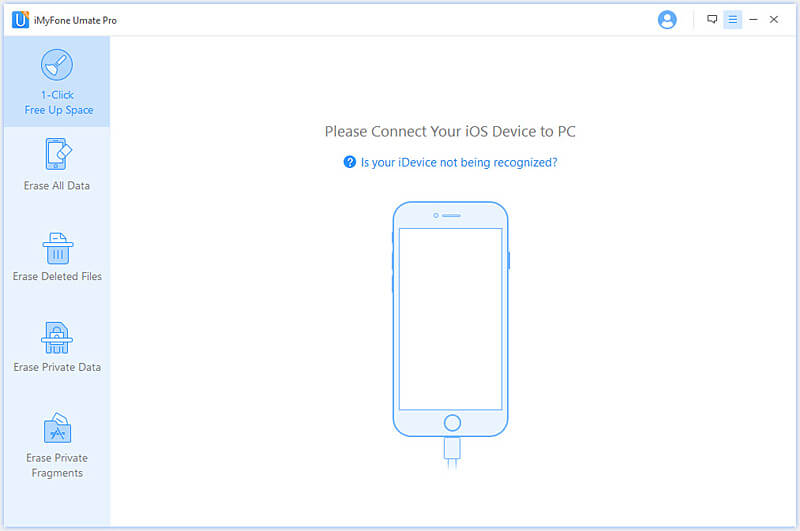
ขั้นตอนที่ 2: ให้คุณกด "สแกนด่วน" เครื่องมือจะค้นหาไฟล์ที่ไม่จำเป็นต่ออุปกรณ์ให้อัตโนมัติ เพื่อเพิ่มพื้นที่จัดเก็บข้อมูล และประสิทธิภาพการทำงานของ iPhone เร็วขึ้น
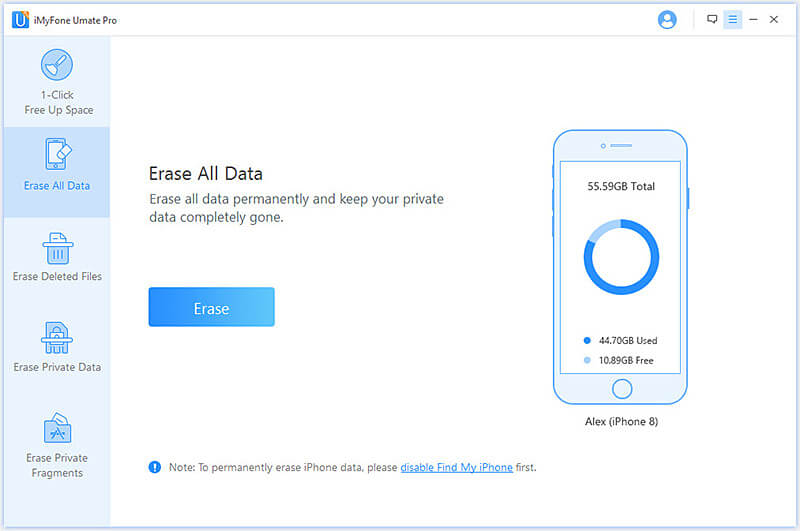
ขั้นตอนที่ 3: หลังจากสแกนแล้ว คุณสามารถคลิกปุ่ม "Clean" เพื่อทำความสะอาดและล้างพื้นที่ในส่วนนั้น ๆ ได้ตามต้องการ เป็นอันเสร็จสิ้น
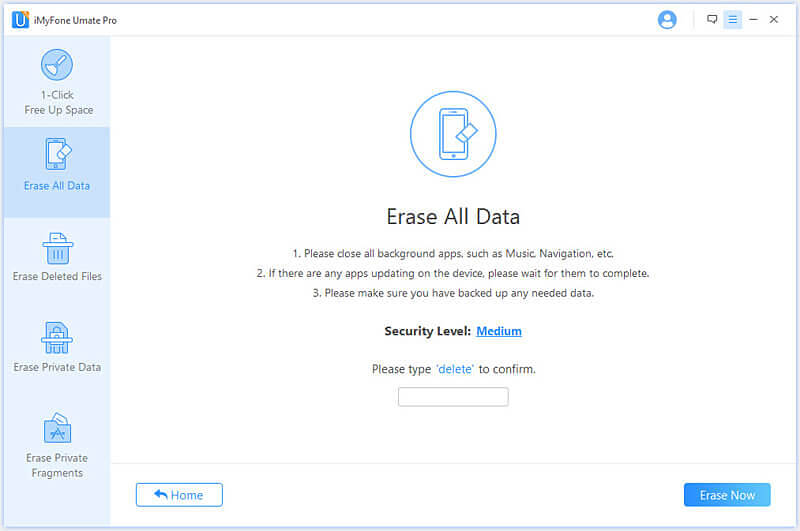
10 อัปเกรดเวอร์ชัน iOS
ก่อนทำการอัปเดต ควรสำรองข้อมูลใน iPhone ของคุณ เพื่อป้องกันข้อมูลสูญหายในกรณีที่มีปัญหาระหว่างการอัปเดต สามารถสำรองข้อมูลผ่าน iCloud หรือ iTunes บนคอมพิวเตอร์เพื่อความปลอดภัยของข้อมูล
ขั้นตอนที่ 1: ไปที่ "การตั้งค่า" > "ทั่วไป" > "รายการอัปเดตซอฟต์แวร์"
ขั้นตอนที่ 2: ตรวจสอบว่า iOS เวอร์ชันใหม่มีให้ใช้งานหรือไม่ หากมี ให้คลิกที่ ดาวน์โหลดและติดตั้ง

ขั้นตอนที่ 3: เมื่อดาวน์โหลดเสร็จแล้ว ระบบจะทำการติดตั้ง iOS เวอร์ชันใหม่โดยอัตโนมัติ จากนั้น iPhone จะทำการรีสตาร์ทเครื่อง
ขั้นตอนที่ 4: หลังจากอัปเกรดเสร็จสิ้น คุณสามารถเลือกกู้คืนข้อมูลจากการสำรองข้อมูลที่ทำไว้ก่อนหน้า หากใช้ iCloud ให้เลือกกู้คืนจาก iCloud Backup หรือถ้าสำรองข้อมูลผ่าน iTunes ให้เชื่อมต่อ iPhone กับคอมพิวเตอร์และทำตามขั้นตอนที่ iTunes แนะนำในการกู้คืนข้อมูล
แก้ไขปัญหาระบบ iOS ที่ทำให้ iPhone ช้า
หากทั้ง 10 วิธีข้างต้นยังไม่สามารถแก้ปัญหา iPhone ช้าลงได้อย่างมีประสิทธิภาพ มีความเป็นไปได้สูงว่าปัญหาอาจเกิดจากระบบ iOS เอง หากไม่อยากยุ่งยากในการส่งซ่อม และกังวลเรื่องข้อมูลส่วนตัวรั่วไหล iMyFone Fixppo ซึ่งเป็นเครื่องมือซ่อมแซมระบบ iOS อย่างมืออาชีพ ก็เป็นตัวช่วยที่คุณไม่ควรพลาดเลย

แนะนำฟีเจอร์เด่น ๆ ของ Fixppo
- เพียงไม่กี่คลิกก็สามารถแก้ไขปัญหาได้ง่าย ๆ เหมาะสำหรับผู้ใช้งานทั่วไปที่ไม่มีความรู้ทางเทคนิค
- เมื่อใช้โหมด "การซ่อมแซมมาตรฐาน" ข้อมูลในเครื่องจะไม่หาย
- แก้ไขปัญหาได้ทั้งการค้าง, ไอโฟนติด ๆ ดับ ๆ, ไอโฟนจอขาว ,อัพเดท iOS ไม่ใช้ Wi-Fi และปัญหาอื่น ๆ ที่เกี่ยวข้องกับระบบ iOS
- รองรับ iOS ตั้งแต่ iOS 14 จนถึง iOS 26
▼ วิธีใช้ Fixppo ซ่อมแซมระบบ iOS แก้ไอโฟนช้า
ขั้นตอนที่ 1: ดาวน์โหลดและติดตั้ง iMyFone Fixppo บนคอมพิวเตอร์ เชื่อมต่อ iPhone เข้ากับคอมฯด้วยสาย USB เปิดโปรแกรมและเลือกโหมด "ซ่อมแซมมาตรฐาน"

ขั้นตอนที่ 2: โปรแกรมจะตรวจหารุ่นอุปกรณ์ของคุณโดยอัตโนมัติและแสดงเฟิร์มแวร์เวอร์ชันที่มีทั้งหมดให้คุณเห็น เลือกรุ่นที่คุณต้องการ จากนั้นคลิก "ดาวน์โหลด"

ขั้นตอนที่ 3: รอการดาวน์โหลดเฟิร์มแวร์เสร็จสิ้น และกดคลิก "เริ่มการซ่อมแซมมาตรฐาน"

ขั้นตอนที่ 4: เมื่อกระบวนการเสร็จสิ้น iPhone จะรีสตาร์ท จากนั้นคุณสามารถใช้งาน iPhone ได้เป็นปกติ

⛽ สรุป
เมื่อ iPhone ของคุณช้าลง ซึ่งสาเหตุมักเกิดจากปัจจัยหลายอย่าง เช่น พื้นที่เก็บข้อมูลเต็ม แอปทำงานในพื้นหลังมากเกินไป หรือแม้แต่ปัญหาจากระบบ iOS เอง
อย่างไรก็ตาม หากลองวิธีทั้งหมดที่กล่าวมาแล้วเครื่องไอโฟนยังช้า แนะนำให้ลองใช้ iMyFone Fixppo ซึ่งเป็นเครื่องมือซ่อมแซม iOS ที่สามารถแก้ปัญหาได้หลากหลาย โดยไม่ทำให้ข้อมูลสูญหาย ลองเลย~

